
ဌာနသည်အများဆုံးသုံးသောဂဏန်းသင်္ချာလုပ်ငန်းတစ်ခုဖြစ်သည်။ ရှုပ်ထွေးသောတွက်ချက်မှုများသည်ရှားပါးပြီး၎င်းကိုမပါဘဲလုပ်နိုင်သည်။ ဒီဂဏန်းသင်္ချာစစ်ဆင်ရေးကိုသုံးရန် Excel တွင်ကျယ်ပြန့်သောလုပ်ဆောင်မှုရှိသည်။ Excel မှာဘယ်လိုခွဲဝေမှုကိုလုပ်နိုင်တယ်ဆိုတာလေ့လာကြည့်ရအောင်။
ဌာနခွဲလုပ်နေ
Microsoft Excel တွင်ဌာနခွဲသည်ဖော်မြူလာများကို သုံး၍ လုပ်ဆောင်ချက်များကိုသုံးနိုင်သည်။ ဤကိစ္စတွင်ဆဲလ်များ၏နံပါတ်များနှင့်လိပ်စာများကိုပိုင်းခြား။ ကွဲပြားနိုင်သည်။
နည်းလမ်း ၁ - နံပါတ်ကိုနံပါတ်နဲ့စားပါ
Excel စာရွက်ကိုဂဏန်းတွက်စက်တစ်မျိုးအဖြစ်အသုံးပြုနိုင်ပြီးနံပါတ်တစ်ခုကိုအခြားတစ်ခုဖြင့်ခွဲခြားခြင်းဖြစ်သည် မျဉ်းစောင်းသည်ကွဲပြားခြင်းအမှတ်လက္ခဏာ (backslash) ကိုဆိုလိုသည်။ "/".
- ကျနော်တို့စာရွက်၏အခမဲ့ဆဲလ်ထဲသို့သို့မဟုတ်ဖော်မြူလာ၏လိုင်း၌ရ။ ကျနော်တို့ဆိုင်းဘုတ်ကိုထား၏ ညီမျှသည် (=)။ ကျနော်တို့ကီးဘုတ်ကနေစားလို့ရတယ်နံပါတ်ရိုက်ထည့်ပါ။ ကျနော်တို့ဌာနခွဲနိမိတ်လက္ခဏာကိုထားတော်မူ၏ (/)။ ကျနော်တို့ကီးဘုတ်ကနေခွဲဝေရိုက်ထည့်ပါ။ အချို့ကိစ္စများတွင် divisor တစ်ခုထက်ပိုရှိသည်။ ထို့နောက် divisor တစ်ခုချင်းစီမတိုင်မီ slash ကိုထည့်သည် (/).
- တွက်ချက်မှုတစ်ခုပြုလုပ်ရန်နှင့်၎င်း၏ရလဒ်ကိုမော်နီတာတွင်ပြသရန်အတွက်ခလုပ်ကိုနှိပ်ပါ ရိုက်ထည့်ပါ.
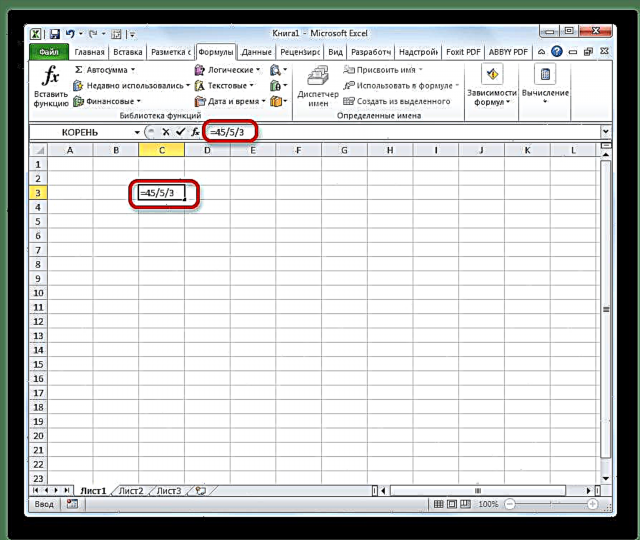
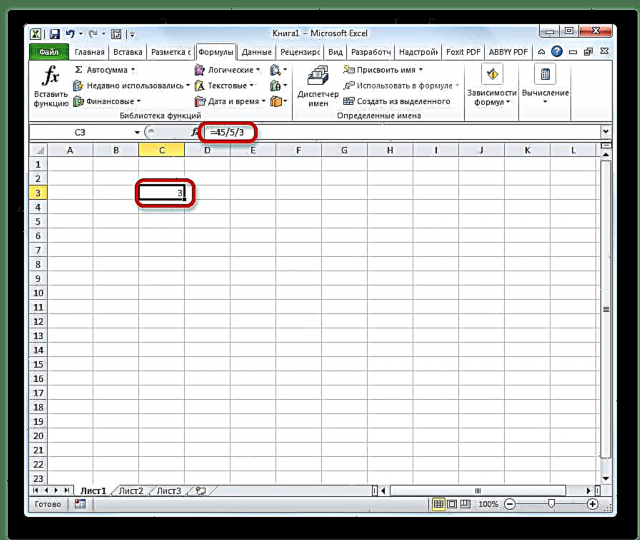
ထို့နောက် Excel ကဖော်မြူလာကိုတွက်ချက်ပြီးသတ်မှတ်ထားသောဆဲလ်တွင်တွက်ချက်မှု၏ရလဒ်ကိုပြလိမ့်မည်။
အကယ်၍ တွက်ချက်မှုကိုအက္ခရာများစွာဖြင့်ပြုလုပ်ပါကသင်္ချာနိယာမများအရပရိုဂရမ်ကသူတို့၏ကွပ်ကဲခြင်းအစီအစဉ်ကိုလုပ်ဆောင်သည်။ ဆိုလိုသည်မှာပထမ ဦး စွာခွဲခြင်းနှင့်မြှောက်ခြင်းတို့ကိုပြုလုပ်ပြီးမှသာထပ်ပေါင်းခြင်းနှင့်နှုတ်ခြင်းဖြစ်သည်။
သင်သိသည့်အတိုင်း 0 ကိုစားခြင်းကမှားယွင်းသောလုပ်ဆောင်မှုဖြစ်သည်။ ထို့ကြောင့်၊ Excel တွင်အလားတူတွက်ချက်မှုမျိုးပြုလုပ်ရန်ကြိုးပမ်းမှုနှင့်အတူရလဒ်သည်ဆဲလ်ထဲတွင်ပေါ်လာလိမ့်မည် "#DEL / 0!".

English Lesson: Excel တွင်ဖော်မြူလာများဖြင့်အလုပ်လုပ်ခြင်း
နည်းလမ်း ၂ - ဆဲလ်တွေရဲ့ contents တွေကိုခွဲဝေပေးခြင်း
Excel မှာလည်း data တွေကိုဆဲလ်တွေထဲမှာခွဲနိုင်တယ်။
- တွက်ချက်မှု၏ရလဒ်ကိုပြသမည့်ဆဲလ်ထဲတွင်ကျွန်ုပ်တို့ရွေးချယ်သည်။ ကျနော်တို့ကနိမိတ်လက္ခဏာကိုထား၏ "="။ dividend တည်ရှိရာကိုနှိပ်ပါ။ ထို့နောက်သူမ၏လိပ်စာသည်နိမိတ်လက္ခဏာပြီးနောက်ဖော်မြူလာမျဉ်းတွင်ပေါ်လာမည် ညီမျှသည်။ ထို့နောက်ကီးဘုတ်မှနိမိတ်လက္ခဏာကိုထားပါ "/"။ divider တည်ရှိပြီးသောဆဲလ်ပေါ်တွင်ကလစ်နှိပ်ပါ။ အကယ်၍ ကွဲပြားခြင်းများရှိခဲ့လျှင်၊ ယခင်နည်းလမ်းတွင်ကဲ့သို့၊ ကျွန်ုပ်တို့အားလုံးကိုညွှန်ပြပြီး ၄ င်းတို့၏လိပ်စာများရှေ့တွင်ဌာနခွဲအမှတ်အသားကိုထည့်ထားသည်။
- လုပ်ဆောင်မှုတစ်ခု (ဌာနခွဲ) လုပ်ဆောင်ရန်ခလုတ်ကိုနှိပ်ပါ "Enter".


ဆဲလ်လိပ်စာများနှင့်တည်ငြိမ်သောနံပါတ်များကို အသုံးပြု၍ လည်း dividend သို့မဟုတ် divisor အနေဖြင့်ပေါင်းနိုင်သည်။
Method ကို 3: ကော်လံအားဖြင့်ကော်လံခွဲဝေ
ဇယားများတွက်ချက်မှုအတွက်ကော်လံတစ်ခု၏တန်ဖိုးများကိုဒုတိယကော်လံ၏ဒေတာများအဖြစ်မကြာခဏခွဲဝေရန်လိုအပ်သည်။ ဟုတ်ပါတယ်၊ ဆဲလ်တစ်ခုစီရဲ့တန်ဖိုးကိုအထက်မှာဖော်ပြထားတဲ့အတိုင်းသင်ခွဲဝေနိုင်တယ်၊ ဒါပေမယ့်ဒီလုပ်ထုံးလုပ်နည်းကိုသင်ပိုပြီးမြန်မြန်လုပ်နိုင်တယ်။
- ရလဒ်ကိုပြသသင့်သည့်ကော်လံရှိပထမဆုံးဆဲလ်ကိုရွေးချယ်ပါ။ ကျနော်တို့ဆိုင်းဘုတ်ကိုထား၏ "="။ အမြတ်ဝေစု၏ဆဲလ်ပေါ်တွင်ကလစ်နှိပ်ပါ။ ကျနော်တို့ဆိုင်းဘုတ်ကိုရိုက်နေကြသည် "/"။ ဆဲလ် Divide ကိုကလစ်နှိပ်ပါ။
- ခလုတ်ကိုနှိပ်ပါ ရိုက်ထည့်ပါရလဒ်တွက်ချက်ရန်။
- ထို့ကြောင့်ရလဒ်ကိုတွက်ချက်သည်၊ သို့သော်တစ်တန်းတည်းသာဖြစ်သည်။ အခြားလိုင်းများတွင်တွက်ချက်မှုကိုပြုလုပ်နိုင်ရန်၎င်းတို့တစ်ခုစီအတွက်အထက်ပါအဆင့်များကိုလုပ်ဆောင်ရန်လိုအပ်သည်။ သို့သော်သင်တစ် ဦး တည်းကြိုးကိုင်ခြယ်လှယ်ခြင်းအားဖြင့်ရိုးရှင်းစွာသင်၏အချိန်ကိုကယ်တင်နိုင်ပါ။ formula ကို အသုံးပြု၍ ဆဲလ်၏အောက်ပိုင်းညာဘက်ထောင့်သို့ cursor ကိုထားပါ။ သင်မြင်သည့်အတိုင်းအိုင်ကွန်သည်လက်ဝါးကပ်တိုင်ပုံစံဖြင့်ပေါ်လာမည်။ ၎င်းကိုဝိုင်အညွှန်းဟုခေါ်သည်။ ဘယ်ဘက်ခလုတ်ကိုဖိထားပြီးဖြည့်သည့်အမှတ်အသားကိုစားပွဲ၏အဆုံးသို့ဆွဲချပါ။



သင်မြင်သည်အတိုင်း, ဒီအရေးယူပြီးနောက်, ကော်လံတ ဦး တည်းစက္ကန့်သို့ခွဲဝေများအတွက်လုပ်ထုံးလုပ်နည်းလုံးဝလုပ်ဆောင်လိမ့်မည်, နှင့်ရလဒ်သီးခြားကော်လံထဲမှာပြသပါလိမ့်မယ်။ အမှန်မှာ fill marker ကို အသုံးပြု၍ ပုံသေနည်းကိုဆဲလ်အောက်ဘက်သို့ကူးယူပေးသည်။ သို့သော်၊ ထည့်သွင်းစဉ်းစားရလျှင်ပုံမှန်အားဖြင့် link များအားလုံးသည်ဆွေမျိုးမဟုတ်ဘဲလုံး ၀ မဟုတ်ဘဲ၊ formula အားဖြင့်သင်ရွေ့လျားနေစဉ်ဆဲလ်များ၏လိပ်စာများသည်မူလသြဒီနိတ်များနှင့်နှိုင်းယှဉ်ပါကပြောင်းလဲသွားသည်။ ဒါကတိကျတဲ့အမှုတစ်ခုအတွက်လိုအပ်တာပဲ။

English Lesson: Excel မှာ Autocomplete ဘယ်လိုလုပ်ရမလဲ
နည်းလမ်း ၄။ ကော်လံကိုစဉ်ဆက်မပြတ်ခွဲဝေခြင်း
ကော်လံတစ်ခုကိုတူညီတဲ့အဆက်မပြတ်နံပါတ်တစ်ခုအဖြစ်ခွဲခြားရန်နှင့်ခွဲဝေမှုပမာဏကိုသီးခြားကော်လံဖြင့်ပြရန်လိုအပ်သည့်အချိန်များရှိသည်။
- ကျနော်တို့ဆိုင်းဘုတ်ကိုထား၏ ညီမျှသည် အကျဉ်းချုပ်ကော်လံ၏ပထမ ဦး ဆုံးဆဲလ်၌တည်၏။ ဒီအတန်း၏ကှဲလှဲဆဲလ်အပေါ်ကိုကလစ်နှိပ်ပါ။ ကျနော်တို့ဌာနခွဲနိမိတ်လက္ခဏာကိုထားတော်မူ၏။ ထိုအခါလက်ဖြင့်ကီးဘုတ်မှကျနော်တို့လိုချင်သောနံပါတ်ချထား၏။
- ခလုတ်ကိုနှိပ်ပါ ရိုက်ထည့်ပါ။ ပထမစာကြောင်းအတွက်တွက်ချက်မှုရလဒ်ကိုမော်နီတာတွင်ပြသထားသည်။
- အခြားအတန်းများအတွက်တန်ဖိုးများကိုတွက်ချက်ရန်အတွက်ယခင်အချိန်ကကဲ့သို့ကျွန်ုပ်တို့သည် fill marker ကိုခေါ်သည်။ အတိအကျအတူတူပင်လမ်းကျနော်တို့ကဆန့်။


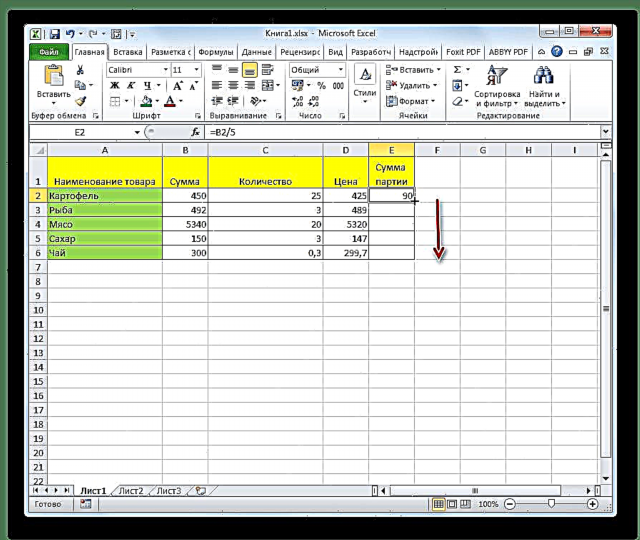
သင်မြင်သည်အတိုင်း, ဤအချိန်ဌာနခွဲကိုလည်းမှန်ကန်စွာလုပ်ဆောင်နေသည်။ ဤအမှု၌, အချက်အလက်ဖြည့်အမှတ်အသားနှင့်အတူကူးယူသောအခါ, link ကိုနောက်တဖန်ဆွေမျိုးကျန်ရစ်၏။ လိုင်းတစ်ခုစီအတွက်ခွဲဝေလိပ်စာကိုအလိုအလျောက်ပြောင်းလဲသွားသည်။ သို့သော် divisor သည်ဤကိစ္စတွင်စဉ်ဆက်မပြတ်ကိန်းဂဏန်းတစ်ခုဖြစ်သည်။ ဆိုလိုသည်မှာနှိုင်းယှဉ်မှု၏ပိုင်ဆိုင်မှုသည်၎င်းနှင့်သက်ဆိုင်ခြင်းမရှိပေ။ ထို့ကြောင့်ကျွန်ုပ်တို့သည်ကော်လံဆဲလ်များ၏ပါဝင်မှုများကိုစဉ်ဆက်မပြတ်ခွဲဝေပေးခဲ့သည်။

နည်းလမ်း 5: ဆဲလ်များကကော်လံခွဲဝေ
သို့သော်သင်သည်ဆဲလ်တစ်ခု၏အကြောင်းအရာများသို့ကော်လံတစ်ခုခွဲရန်လိုအပ်ပါကဘာလုပ်ရမည်နည်း။ အမှန်မှာ link များ၏နှိုင်းယှဉ်မှုနိယာမအရ dividend နှင့် divider ၏သြဒီနိတ်များသည်ပြောင်းလဲသွားလိမ့်မည်။ ကျနော်တို့က divider နှင့်အတူဆဲလ်၏လိပ်စာလုပ်ဖို့လိုအပ်ပါတယ်။
- ရလဒ်ကိုပြသရန်ကော်လံရှိထိပ်ဆုံးဆဲလ်သို့ cursor ကိုထားပါ။ ကျနော်တို့ဆိုင်းဘုတ်ကိုထား၏ "="။ ကျနော်တို့က variable ကိုတည်ရှိသည်သော dividend ၏နေရာချထားအပေါ်ကိုကလစ်နှိပ်ပါ။ ကျနော်တို့မျဉ်းစောင်းထား၏ (/)။ စဉ်ဆက်မပြတ်ခွဲဝေနေသောတည်ရှိသည့်ဆဲလ်ကိုနှိပ်ပါ။
- divisor ကိုရည်ညွှန်းရန်အတွက်ဒေါ်လာတန်ဖိုးနိမ့်သည်ကိုစဉ်ဆက်မပြတ်ဖော်ပြရန်ဖြစ်သည် ($) ဒေါင်လိုက်နှင့်အလျားလိုက်ဆဲလ်၏သြဒီနိတ်များ၏ရှေ့မှောက်၌ဖော်မြူလာ၌တည်၏။ ယခုအမှတ်အသားကိုကူးယူသောအခါဤလိပ်စာသည်မပြောင်းလဲပါ။
- ခလုတ်ကိုနှိပ်ပါ ရိုက်ထည့်ပါမျက်နှာပြင်ပေါ်တွင်ပထမ ဦး ဆုံးအတန်းများအတွက်တွက်ချက်မှုရလဒ်များကိုဖော်ပြရန်။
- ဖြည့်သည့်အမှတ်အသားကို အသုံးပြု၍ ပုံသေနည်းကိုကော်လံရှိကျန်ဆဲလ်များသို့အထွေထွေရလဒ်နှင့်အတူကူးယူပါ။




ထို့နောက်ကော်လံတစ်ခုလုံးအတွက်ရလဒ်အဆင်သင့်ဖြစ်ပြီ။ သင်မြင်သည့်အတိုင်း၊ ဤကိစ္စတွင်ကော်လံကိုသတ်မှတ်ထားသောလိပ်စာရှိသောဆဲလ်တစ်ခုအဖြစ်ခွဲထားသည်။

English Lesson: Excel တွင်အကြွင်းမဲ့ဆက်နွယ်မှုနှင့်ဆက်စပ်မှုများ
နည်းလမ်း 6: ပုဂ္ဂလိက function ကို
Excel ဌာနခွဲကိုအထူးလုပ်ဆောင်ချက်တစ်ခုဖြင့်လည်းလုပ်ဆောင်နိုင်သည် ပုဂ္ဂလိက။ ဒီလုပ်ဆောင်ချက်ရဲ့ထူးခြားချက်ကသူကမျှဝေပေမယ့်ကျန်ရှိသောမပါဘဲဖြစ်ပါတယ်။ ဆိုလိုသည်မှာဤခွဲဝေခြင်းနည်းလမ်းကိုအသုံးပြုသောအခါရလဒ်သည်အမြဲတမ်းကိန်းပြည့်ဖြစ်သည်။ တစ်ချိန်တည်းမှာပင် rounding သည်ယေဘုယျအားဖြင့်လက်ခံထားသောသင်္ချာစည်းမျဉ်းများအရအနီးဆုံးကိန်းဂဏန်းအတိုင်းမဟုတ်ဘဲသေးငယ်သည့် modulus ကိုပြုလုပ်သည်။ ဆိုလိုသည်မှာ၊ ၅.၈ သည် function သည် 6 သို့မဟုတ် 5 သို့လှည့်မည်။
ဒီ function ရဲ့ဥပမာကိုကြည့်ရအောင်။
- တွက်ချက်မှုရလဒ်ကိုပြသမည့်နေရာရှိဆဲလ်ကိုနှိပ်ပါ။ ခလုတ်ကိုနှိပ်ပါ "Insert function" ပုံသေနည်းဘား၏ဘယ်ဘက်ရန်။
- ဖွင့်လှစ် Feature Wizard။ ကျွန်ုပ်တို့အားသူပေးသောလုပ်ဆောင်ချက်စာရင်းတွင်ကျွန်ုပ်တို့သည် element တစ်ခုကိုရှာဖွေသည် ချတ်နို။ ၎င်းကိုရွေးပြီးခလုတ်ကိုနှိပ်ပါ။ "အိုကေ".
- function argument window ပွင့်လာသည် ပုဂ္ဂလိက။ ဒီ function နှစ်ခုအငြင်းပွားမှုများရှိပါတယ်: ပိုင်းဝေနှင့်ပိုင်းခြေ။ သူတို့ကသက်ဆိုင်ရာအမည်များနှင့်အတူလယ်ပြင်၌ဖြည့်ပါ။ လယ်ပြင်၌ ကိန်းဂဏန်း တစ်မြတ်များမိတ်ဆက်ပေး။ လယ်ပြင်၌ ပိုင်းခြေ - Divisor ။ သတ်သတ်မှတ်မှတ်နံပါတ်များနှင့်အချက်အလက်များ၏တည်နေရာရှိဆဲလ်များ၏လိပ်စာနှစ်ခုလုံးကိုသင်ရိုက်ထည့်နိုင်သည်။ အားလုံးတန်ဖိုးများကိုထည့်သွင်းပြီးနောက်ခလုတ်ကိုနှိပ်ပါ "အိုကေ".



ဤအခြေလှမ်းများပြီးနောက် function ကို ပုဂ္ဂလိက ဒေတာအပြောင်းအလဲနဲ့လုပ်ဆောင်နှင့်ဤဌာနခွဲနည်းလမ်း၏ပထမ ဦး ဆုံးခြေလှမ်းအတွက်သတ်မှတ်ထားသောခဲ့ဆဲလ်ထဲမှာတုံ့ပြန်မှုထုတ်ပေး။

Wizard ကိုအသုံးမပြုဘဲဤလုပ်ဆောင်မှုကိုကိုယ်တိုင်ထည့်သွင်းနိုင်သည်။ ၎င်း၏ syntax သည်အောက်ပါအတိုင်းဖြစ်သည်။
= PRIVATE (ပိုင်းဝေ; ပိုင်းခြေ)
English Lesson: Excel ရှိ Function Wizard
သင်မြင်တွေ့ရသည့်အတိုင်း၊ Microsoft Office ပရိုဂရမ်တွင်အဓိကခွဲဝေခြင်းနည်းလမ်းသည်ဖော်မြူလာများအသုံးပြုခြင်းဖြစ်သည်။ သူတို့ထဲကကွဲပြားခြင်း၏သင်္ကေတသည်မျဉ်းစောင်းဖြစ်သည် - "/"။ တစ်ချိန်တည်းမှာပင်, အချို့သောရည်ရွယ်ချက်များအတွက်, သငျသညျဌာနလုပ်ငန်းစဉ်များတွင် function ကိုသုံးနိုင်သည်။ ပုဂ္ဂလိက။ သို့သော်၊ ဤနည်းဖြင့်တွက်ချက်သောအခါခြားနားချက်ကိုကျန်ရှိသောကိန်းမပါဘဲရရှိသည်ကိုသင်စဉ်းစားရန်လိုအပ်သည်။ တစ်ချိန်တည်းမှာပင် rounding ကိုယေဘုယျအားဖြင့်လက်ခံထားသောစံနှုန်းများအရမဟုတ်ဘဲပကတိတန်ဖိုးအငယ်စားကိုပြုလုပ်သည်။











